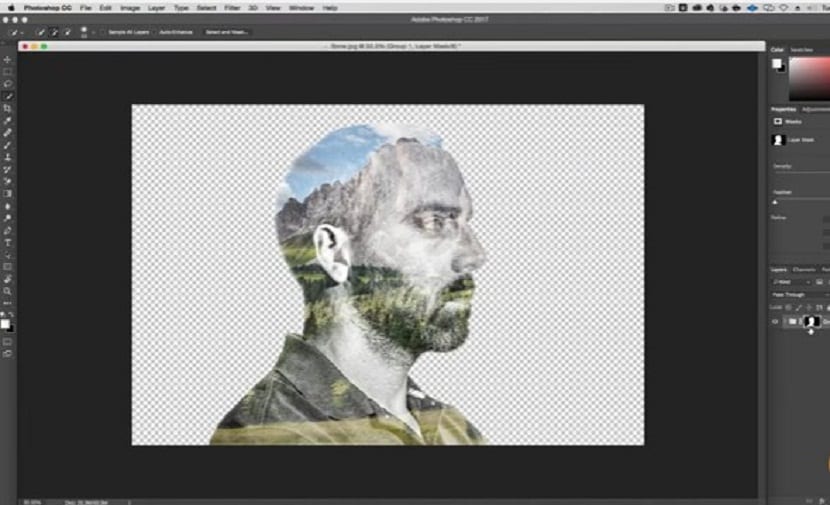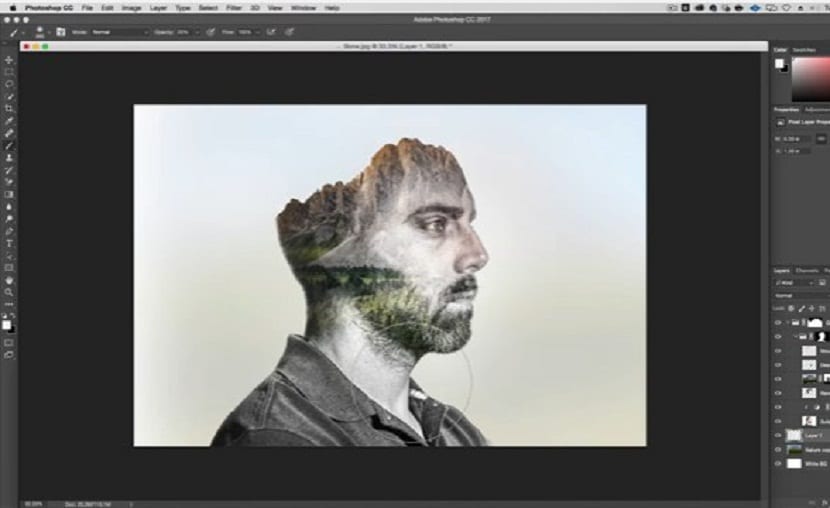
มีข้อควรพิจารณามากมายในการแก้ไขภาพ และนั่นคือความคิดสร้างสรรค์ของเราสามารถทำให้เรา ออกแบบหลายโครงการ ในรูปแบบเดียวกันเพื่อให้สะดวกในการทราบวิธีจัดการกับเทคนิคการออกแบบหลาย ๆ แบบเพื่อให้มีความละเอียดถี่ถ้วนไม่เพียง แต่เกี่ยวกับความต้องการของเรา แต่ยังรวมถึงความต้องการของลูกค้า
ในแง่นี้บทความนี้จะนำเสนอขั้นตอนที่จำเป็นในการ รับเอฟเฟกต์การเปิดรับแสงสองครั้ง ผ่านโปรแกรม Adobe Photoshopในลักษณะที่ผู้ใช้สามารถแสดงเอฟเฟกต์นี้ได้ทุกเมื่อที่ต้องการ
มาเริ่มบทช่วยสอน Photoshop: Double Exposure
ในแง่นี้ขั้นตอนในการเริ่มต้นกระบวนการ การสร้างเอฟเฟกต์สองเท่า การเปิดรับแสงเริ่มต้นดังนี้:
ก่อนอื่นเราต้องเลือกไฟล์ ภาพที่เป็นกลาง ในแง่ของสีพื้นหลัง นอกจากนี้ยังสามารถพิจารณาภาพขาวดำ
เราจะดำเนินการต่อไป ปรับเปลี่ยนความสว่างและความคมชัดในการทำเช่นนี้เราจะใช้คำสั่ง Image> Adjustments> Levels
เราลากแถบเลื่อนกราฟิกสีขาวไปทางซ้ายและทำให้ภาพชัดเจนขึ้น ในทำนองเดียวกันเราจะลากแถบเลื่อนสีดำไปทางด้านขวาซึ่งเราจะเสร็จสิ้นการเพิ่มความคมชัดและคลิกที่ตัวเลือกตกลง
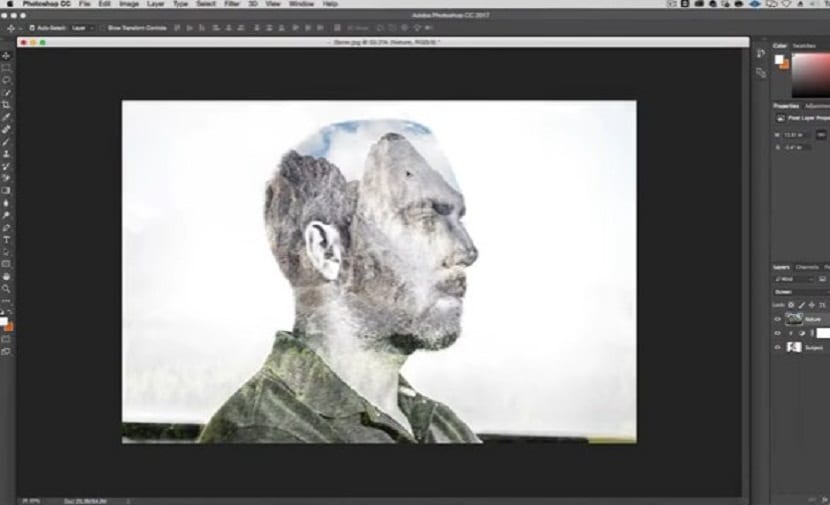
กับ เครื่องมือแปรง เราจะใช้เวลาสักครู่เพื่อแก้ไขรายละเอียดที่เป็นไปได้ที่รูปภาพของเราอาจมีในลักษณะที่ใกล้เคียงกับจุดที่สมบูรณ์แบบที่สุด
ด้วยคำสั่ง Menu> Selection> Invert ซึ่ง เราจะเลือกไม้กายสิทธิ์เราจะดำเนินการกำจัดพื้นหลังของรูปภาพของเรา
ด้วยการใช้ เครื่องมือการเลือกเราคลิกที่ตัวเลือก Refine Edge ในแผงควบคุม เราไปที่โหมด "ดู" และเปลี่ยนการแสดงภาพเพื่อให้การแก้ไขของเราง่ายขึ้น
ถัดไปในส่วนบน การตรวจจับขอบ เราจะเพิ่มค่าของรัศมีในลักษณะที่ขอบแข็งน้อยลงและสามารถค้นพบรายละเอียดต่างๆเช่นเส้นผม ตอนนี้ในส่วนที่จะส่งเราจะเลือกไฟล์ เลเยอร์ใหม่พร้อมเลเยอร์มาสก์.
สิ่งนี้จะสร้างสำเนาของไฟล์ ภาพที่ไม่มีพื้นหลัง ซ่อนโดยอัตโนมัติโดยเลเยอร์มาสก์
เราจะสร้าง เลเยอร์ใหม่ด้านล่างเลเยอร์ที่เรามีมาสก์เราจะเลือกเครื่องมือหม้อสีและเติมเลเยอร์ด้วยสีที่ต้องการ
จากนั้นเราเปิดภาพที่สองที่เราจะใช้และเราจะลากไปที่เอกสารของเรา
เราวาง ภาพลากไปยังเลเยอร์ภาพ ที่เราได้ทำงาน ด้วยเลเยอร์ภาพที่เราลากไปยังเอกสารที่เลือกเรากด control และคลิกที่ หน้ากากชั้น ในภาพแรกของเรา หากทำทั้งหมดนี้อย่างถูกต้องเราจะเห็นภาพเงาของวัตถุของเราเพื่อให้กลมกลืนกับไฟล์ พื้นหลังที่เลือก ที่ด้านล่างที่เราลากไป
เราเลือกภาพที่เราลาก (ที่เราจะใช้เป็นพื้นหลัง) และเลือกตัวเลือก เพิ่มหน้ากาก เพื่อบันทึกภาพและใช้เฉพาะส่วนที่เราสนใจ
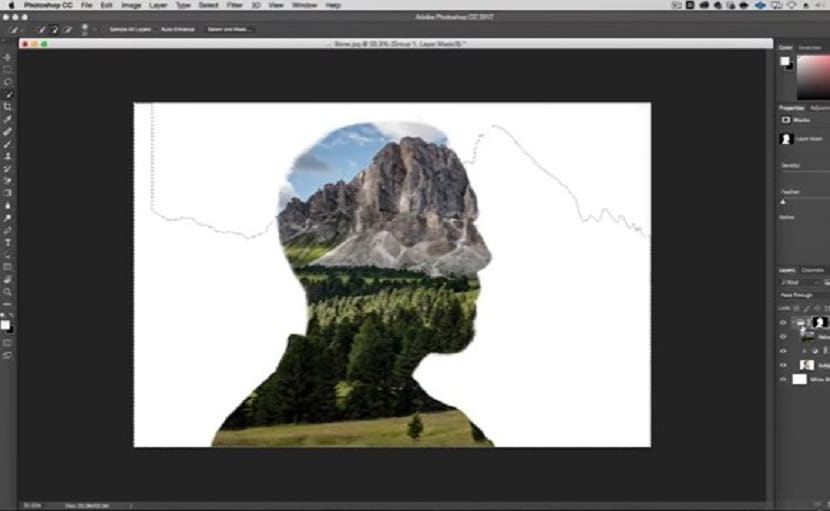
ถ้าเราจะทำ คลิกที่ตัวเลือก ไอคอน ของลูกโซ่ระหว่างรูปขนาดย่อของรูปภาพและรูปขนาดย่อของมาสก์ในแผงเลเยอร์เราสามารถดูได้ว่าเลเยอร์นั้นแยกออกจากมาสก์อย่างไรและเราสามารถย้ายหรือหมุนภาพภายในมาสก์ได้โดยไม่ต้องเลื่อนฝาปิดทั้งหมด
เราทำซ้ำภาพหลักของเราและลากไปยังเลเยอร์ภาพที่เราจะใช้เป็นพื้นหลัง
เราดำเนินการต่อไป สร้างภาพขาวดำเพื่อให้สามารถปรับให้เข้ากับจานสีของภาพแนวนอนได้ เมื่อเลือกเลเยอร์การถอนกลับนี้แล้วเราจึงใช้ไฟล์ คำสั่งรูปภาพ> Adjustments> Desaturate เพื่อที่จะแปลงภาพของเราให้เป็นโทนสีเทา
ไปที่เมนูและใช้คำสั่ง Image> Adjustment> hue / Saturation เราทำเครื่องหมายในช่อง สีที่มุมขวาล่าง ของแผงควบคุมเพื่อให้เราสามารถเปลี่ยนช่วงสีทั้งหมดที่รูปภาพของเรามีได้ ต่อไปเราจะปรับค่าโทนเป็น 18 และระดับความอิ่มตัวของสีเป็นค่าที่มากกว่า 10 และเลือกตัวเลือก Okey
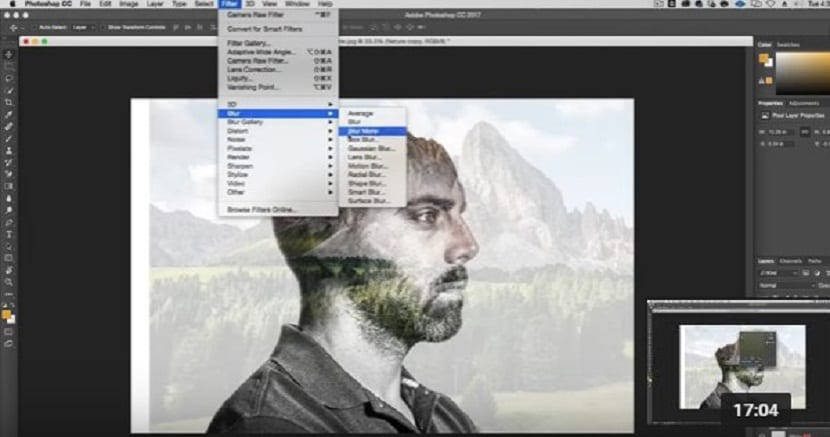
เราคลิกขวาที่มาสก์ของเลเยอร์ของรูปภาพหลักของเราและในเมนูแบบเลื่อนลงเราเลือกใช้เลเยอร์มาสก์
หลังจากและในแผงเลเยอร์ เราเปลี่ยนโหมดการผสม จากเลเยอร์ของภาพหลักไปจนถึงแรสเตอร์
หากขั้นตอนเหล่านี้ดำเนินไปอย่างมีประสิทธิภาพเราก็น่าจะประสบกับผลกระทบนี้อยู่แล้วดังนั้น นี่ควรเป็นจุดสิ้นสุดของเรา.